Sådan optager du lyd fra YouTube (nemme metoder)
YouTube er en velkendt videostreaming- og delingsplatform, der giver dig mulighed for at se videoer i mange forskellige kategorier. Hvis du vil downloade eller optage lyd fra YouTube videoer, skal du bruge dedikerede softwareværktøjer til at udføre denne opgave.
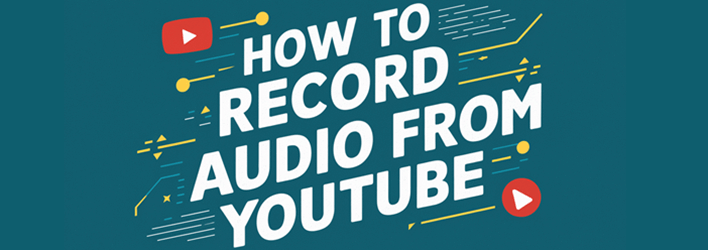
Disse applikationer hjælper dig med hurtigt at konvertere og downloade en video til MP3-lydfil. Der er mange andre muligheder som f.eks YouTube til MP3-konvertere, YouTube mobilapps, webkameraer, professionelt lydoptagelsesudstyr osv. som kan bruges til at optage musik fra YouTube videoer. Det er dog vigtigt at vide, hvilke teknikker der er mest pålidelige, medmindre du vil ende op med forvrænget lyd eller lyd af lav kvalitet.
Nedenfor er de bedste måder at optage lyd fra YouTube videoer:
Læs mere…
By Click Downloader er en kraftfuld software, der lader dig downloade YouTube videoer som lyd med blot et enkelt klik. Dette YouTube Lydoptageren giver dig mulighed for at konvertere videoer til formater som MP3, MP4, M4A og WEBM.
Bedste værktøjer til at optage lyd fra YouTube (PC, Mac, iOS og Android)
| Værktøjsnavn | Understøttet system | Understøttede lydformater | Understøtter systemlyd | Understøtter mikrofon | Rediger optagelse | Planlæg optagelsesopgaver |
|---|---|---|---|---|---|---|
 By Click Downloader By Click Downloader |
Windows, macOS, Android | MP3, MP4, M4A, WEBM | Ingen | Ja | Ingen | Ingen |
 Camtasia Camtasia |
Windows, Mac | AAC | Ja | Ja | Ja | Ja |
 Audacity Audacity |
Linux, Mac, Windows | OGG, MP3, WAV, AU, AIFF | Ja | Ja | Ja | Ja |
 VLC media afspiller |
Windows, macOS, Linux, Android,iOS | MP4 | Ingen | Ingen | Ja | Ingen |
1) By Click Downloader
By Click Downloader er en kraftfuld software, der lader dig downloade YouTube videoer som lyd med blot et enkelt klik. I min anmeldelse fandt jeg ud af, at dette værktøj understøtter automatisk detektion af YouTube videoer i din browser. Du kan bruge den til at downloade YouTube videoer, afspilningslister, kanaler og udpak lydfiler. Dette YouTube Lydoptageren giver dig mulighed for at konvertere videoer til formater som MP3, MP4, M4A, WEBM og mere med output i høj kvalitet op til 8K opløsning.
Understøttede videoer i fuld HD/4K/8K
Hent YouTube videoer 10,000+
Konverter YouTube til mp4, mp3, mov, avi, m4a og mere
Gratis download
Sådan optager du lyd fra YouTube ved brug af By Click Downloader:
Her er de trin, jeg anbefaler at bruge til at downloade lyd fra YouTube uden at optage det.
Trin 1) Download By Click Downloader software fra https://www.byclickdownloader.com/.
Trin 2) Installer softwaren på din computer.
Trin 3) Double- klik på "By Click Downloader”-ikonet tilgængeligt på skrivebordet.
Trin 4) Udfør nu følgende trin:
- Klik på indstillingsikonet.
- Vælg indstillingen "Kun lyd".
- Vælg "MP3" som dit foretrukne format.
Trin 5) Åbn din browser og naviger til YouTube:
- Gå til YouTube video, du vil downloade.
- By Click Downloader vil automatisk registrere videoen og vise en downloadknap.
- Klik på knappen "Download MP3" for at downloade lydfilen i høj kvalitet.
Din video begynder automatisk at downloade og konvertere til MP3, som vist på følgende skærmbillede.
Trin 6) Klik på fanen "Downloads" i By Click Downloader interface.
Klik nu på afspilningsknappen for at afspille MP3-filen, eller find den i din downloadmappe.
Downloader gratis
2) Camtasia
jeg udforskede Camtasia og opdagede, at det er et imponerende værktøj til at optage lyd fra YouTube let. Du kan optage og optage fra et webcam med Camtasia hurtigt. Jeg har bemærket, at Camtasia også tilbyder et bibliotek med musik- og lydfiler. Ifølge min anmeldelse er dette værktøj et af de bedste for dets brugervenlighed og effektivitet. Gennem hele min vurdering fandt jeg ud af, at Camtasia er et fænomenalt valg for alle, der ønsker at forbedre deres lydoptagelsesmuligheder.
Sådan optager du musik/lyd fra YouTube med Camtasia Recorder:
Her er de trin, jeg følger for at optage lyd fra en YouTube video ved hjælp af Camtasia, baseret på min erfaring.
Trin 1) Udfør følgende trin for at optage fra YouTube til MP3.
- Åbne https://www.techsmith.com/video-editor.html i din browser.
- Klik på "Download gratis prøveversion" for at downloade og installere Camtasia.
Trin 2) Åbne https://www.youtube.com/watch?v=x-QfL_BmZVE. Klik på knappen afspil video.
Trin 3) Double klik på genvejen "Camtasia 2021".
Trin 4) Optagelse af lyd.
Klik på knappen "Optag".
Trin 5) Tænd for knappen "System Audio".
Trin 6) Start optagelsen YouTube lyd.
Klik på  knappen for at begynde at optage lyd.
knappen for at begynde at optage lyd.
Trin 7) Klik på ![]() knappen for at stoppe optagelsen, når du er færdig.
knappen for at stoppe optagelsen, når du er færdig.
Trin 8) Afspilning af den optagede lyd.
Klik på ![]() knappen for at afspille din lyd.
knappen for at afspille din lyd.
3) Audacity
Jeg gennemgik Audacity og fandt det et af de bedste værktøjer til musikoptagelse. Den bruger en multi-track editor til at redigere lyd. Denne app gør det muligt for mig at importere eller eksportere videoer i forskellige filer som MP3, WAV, OGG, FLAC og mere.
Sådan optager du musik fra YouTube ved brug af Audacity:
Jeg har detaljeret trinene til at optage lyd fra YouTube ved brug af Audacity baseret på min praktiske erfaring.
Trin 1) Åbne https://www.audacityteam.org/ i din browser og udfør følgende trin:
- Klik på menuen "DOWNLOAD".
- Vælg "WINDOWS".
Trin 2) Klik på "Windows" for at downloade og installere Audacity.
Trin 3) Åbne https://www.youtube.com/watch?v=x-QfL_BmZVE klik derefter på knappen afspil video.
Trin 4) Double- klik på "Audacity” genvej tilgængelig på skrivebordet.
Trin 5) Klik på ![]() knappen for at optage lyd.
knappen for at optage lyd.
Trin 6) Klik på ![]() knappen for at stoppe optagelsen, når den er færdig.
knappen for at stoppe optagelsen, når den er færdig.
Trin 7) Udfør følgende trin:
- Gå til menuen "Filer".
- Klik på "Eksporter".
- Klik på "Eksporter som Mp3".
Trin 8) Klik på knappen "Gem".
Trin 9) Udfør følgende trin:
- Indtast detaljer som kunstnernavn, sportitel, albumtitel, spornummer, år, genre og kommentarer.
- Klik på knappen "Tilføj".
- Klik på "OK"-knappen for at gemme og afspille MP3-filen.
4) VLC media afspiller
Under min research fandt jeg ud af, at VLC media player er en populær gratis lydoptager til Windows og Mac. Det her YouTube lydoptager kan afspille de fleste multimediefiler, lyd-cd'er, vcd'er og dvd'er. Jeg fandt ud af, at det også understøtter mange lydkomprimeringsmetoder.
Sådan optager du lyd fra YouTube ved brug af VLC Player:
Til at optage MP3 fra YouTube ved brug af VLC Media Player, jeg fulgte disse trin:
Trin 1) Gå til https://www.youtube.com/ og åbn den video, du kan lide at downloade, og kopier videoens URL.
Trin 2) Double klik på "VLC Media Player” genvej tilgængelig på skrivebordet.
Trin 3) Gå til Media og klik på 'Open Network Stream' mulighed.
Trin 4) Du vil se en side med en teksteditor.
Indsæt det kopierede YouTube video-URL, du vil downloade.
Klik derefter på knappen Afspil.
Trin 5) Gå til Værktøjer og klik på Codec Information. Et nyt vindue åbnes som nedenfor.
Kopier oplysningerne fra lokalitetstekstfeltet, som er tilgængeligt nederst på siden.
Trin 6) Kopier og indsæt URL'en i en webbrowser, og tryk på Enter. Højreklik nu på videoen og vælg 'Gem video som' for at gemme det på din pc.

Trin 7) Konverter den nu til en MP3-fil med en hvilken som helst videokonverter.
Hent YouTube Video og konverter til MP3 i din mobiltelefon
By Click Downloader tilbyder også browserudvidelsesfunktionalitet, der fungerer problemfrit på tværs af forskellige platforme. Det giver dig mulighed for at gemme MP3, MP4 og andre outputformater fra YouTube og mange andre videohjemmesider.
Dette program kan bruges til at gemme al din musik og videoer direkte fra internettet til din enhed med den hurtigste hastighed og automatisk detektion.
Sådan optager du YouTube Videoer med telefon:
Her er hvordan jeg downloader en YouTube video og konvertere den til MP3 på min mobiltelefon effektivt ved hjælp af browserbaserede værktøjer.
Trin 1) Installer By Click Downloader browserudvidelse fra link..
Klik på knappen "Tilføj udvidelse" for at installere browserudvidelsen i din mobilbrowser.
Trin 2) Åbn appen og tryk på "YouTube"Knappen.
Trin 3) Søg og afspil det videoklip, du vil gemme på din enhed, og tryk på knappen "Download video".
Trin 4) Følgende skærm vil blive vist.
Tryk på pil ned ved siden af "Format".
Tryk på "MP3".
Trin 5) Du kan se den downloadede MP3-fil ved at trykke på fanen "Download".
Trin 6) Vent til videoen bliver downloadet.
Efter dette vil du være i stand til at spille det.
Andre måder at optage på YouTube Videoer
1) Webkamera
Webcams giver dig mulighed for at optage både lyd og video i en meget personlig og uformel stil. Den kommer indbygget med bærbare computere og en masse nyere computere. Jeg fandt ud af, at et typisk webkamera indeholder en mikrofon, der gør det muligt at optage lyd fra YouTube eller et hvilket som helst websted og gem det på din computer.
2) YouTube App til mobile enheder
Hvis du vil optage MP3 fra YouTube App i din mobile enhed, så skal du installere By Click Downloader forum Android. Efter dette er trinene de samme, som du downloader lyd ved hjælp af By Click Downloader.
3) Professionelt optageudstyr
Hvis du vil skabe en klarere lyd, skal du foretage en større investering i dit optageudstyr sammen med en mikrofon af høj kvalitet. Du skal muligvis også købe professionelt og separat lydredigeringssoftware. Disse applikationer giver dig mulighed for at klippe, kopiere og indsætte dine lydfiler. Du kan bruge disse værktøjer til at eksportere dine filer i mange formater, inklusive MP3, OGG, WAV og mere.





























